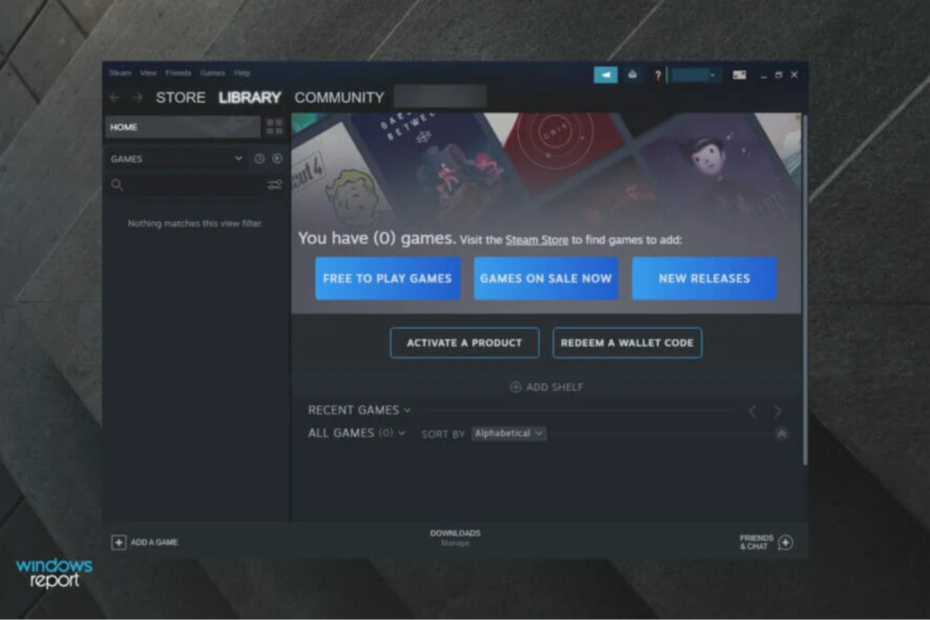- Als u een oudere versie van het Windows-besturingssysteem gebruikt, houdt Microsoft Security Essentials uw pc up-to-date met de nieuwste virusdefinities.
- Verschillende gebruikers hebben echter gemeld dat ze te maken hebben met een updatefout van Microsoft Security Essentials, waardoor ze de nieuwste virusdefinities niet kunnen installeren.
- U kunt gebruik maken van deze handleiding en de genoemde instructies volgen om het probleem mogelijk op te lossen.

XINSTALLEER DOOR OP HET DOWNLOADBESTAND TE KLIKKEN
Deze software repareert veelvoorkomende computerfouten, beschermt u tegen bestandsverlies, malware, hardwarestoringen en optimaliseert uw pc voor maximale prestaties. Los pc-problemen op en verwijder virussen in 3 eenvoudige stappen:
- Download Restoro PC Reparatie Tool die wordt geleverd met gepatenteerde technologieën (patent beschikbaar) hier).
- Klik Start scan om Windows-problemen te vinden die pc-problemen kunnen veroorzaken.
- Klik Alles repareren om problemen op te lossen die de beveiliging en prestaties van uw computer beïnvloeden
- Restoro is gedownload door 0 lezers deze maand.
Het houden van Windows-besturingssysteem up-to-date heeft veel voordelen. Allereerst heb je toegang tot: alle nieuwste functies die Microsoft te bieden heeft.
Ten tweede brengen de nieuwste updates ook bugfixes met zich mee, waardoor uw pc vrij is van bugs en glitches die uw pc mogelijk had vóór de laatste update.
Een ander voordeel is dat de nieuwste Microsoft Update automatisch werkt met Microsoft Security Essentials. Dit zorgt ervoor dat uw Windows-pc de nieuwste virus- en spywaredefinities heeft geïnstalleerd en beschermt u tegen virussen of malware.
Wanneer u echter probeert de Microsoft Security Essentials bij te werken en u een bericht tegenkomt dat aangeeft dat de updates zijn mislukt, kan dit een beetje problematisch zijn.
Voornamelijk omdat u alle essentiële zaken en voordelen van de nieuwste update zult missen, omdat uw pc niet in staat zal zijn om de nieuwste updates te installeren.
Als u ook een updatefout van Microsoft Security Essentials op uw Windows-pc ervaart en u zoekt naar oplossingen om dit te verhelpen, dan bent u op de juiste plek beland.
In deze handleiding geven we u enkele van de effectieve oplossingen die u kunnen helpen bij het oplossen van de updatefout van Microsoft Security Essentials. Laten we ze eens bekijken.
Wat zijn de symptomen van de updatefout van Microsoft Security Essentials?
Zoals vermeld, vertrouwt Microsoft Security Essentials op Microsoft Updates om de antivirusdefinities drie keer per dag bij te werken.
Microsoft Security Essentials, of MSE, kan soms problemen hebben met automatische updates. De oplossing hiervoor is dat je de updates ook handmatig kunt installeren.
Maar met de optie om automatisch bij te werken, blijft één taak van de lijst, dus u hoeft niet handmatig te controleren op updates en ze één voor één te installeren.
Er zijn een paar veelvoorkomende symptomen van de Microsoft Security Essentials-updatefout:
- Een foutmelding dat de updates niet kunnen worden geïnstalleerd.
- Een foutmelding dat de automatische updates voor Microsoft Security Essentials zijn mislukt.
- Een foutmelding die aangeeft dat de updates niet kunnen worden gedownload omdat er geen internetverbinding is.
- Uw pc controleert niet automatisch op de nieuwste MSE-updates.
- U ontvangt een foutbericht dat de updates van de virus- en spywaredefinitie al zijn geïnstalleerd.
Hoe kan ik de updatefout van Microsoft Security Essentials oplossen?
1. Voer de probleemoplosser voor Windows Update uit
- druk de Winnen + l knoppen samen om te openen Instellingen.
- Onder Systeem, scroll naar beneden en klik op Problemen oplossen.

- Selecteer Andere probleemoplossers.

- Druk op de Loop knop naast Windows Update.

- De probleemoplosser zoekt naar eventuele fouten.
- Zodra de diagnose is voltooid, wordt u gevraagd acties uit te voeren om het probleem op te lossen.
- Nadat het probleemoplossingsproces is voltooid, start u uw pc opnieuw op.
De Windows-probleemoplosser is een geweldige tool die helpt bij het opsporen van eventuele problemen en het oplossen van veelvoorkomende problemen die u mogelijk op uw pc ondervindt.
Met behulp van de probleemoplosser voor Windows Update zoekt uw systeem automatisch naar de oplossingen voor dit probleem en wordt u gevraagd deze uit te voeren om het probleem mogelijk op te lossen.
2. Gebruik een gespecialiseerde software

Er zijn kansen dat u vanwege corrupte systeembestanden de Microsoft Security Essentials-fout op uw pc ervaart.
Experttip: Sommige pc-problemen zijn moeilijk op te lossen, vooral als het gaat om beschadigde opslagplaatsen of ontbrekende Windows-bestanden. Als u problemen ondervindt bij het oplossen van een fout, is uw systeem mogelijk gedeeltelijk defect. We raden aan om Restoro te installeren, een tool die uw machine scant en identificeert wat de fout is.
Klik hier om te downloaden en te beginnen met repareren.
Hoewel er meerdere en competente ingebouwde Windows-tools zijn die u kunnen helpen bij het detecteren en om de corrupte of defecte systeembestanden te herstellen, raden we u aan om vertrouwde software van derden te gebruiken genaamd Resto.
Restoro is gespecialiseerd in het oplossen van meerdere fouten op uw pc, zoals het repareren van corrupte systeembestanden, het detecteren van de defecte en het vervangen ervan door nieuwe. Deze tool kan van pas komen, omdat het gebruik ervan een fluitje van een cent is en geen leercurve met zich meebrengt.
Deze software wordt geleverd met alle benodigde functies om systeemgerelateerde fouten te detecteren en op te lossen. Probeer het eens en kijk of het uw probleem oplost of niet.
⇒ Verkrijg Restoro
3. Reset uw Internet Explorer-instellingen
- Open de Begin menu.
- Zoeken naar internet Opties en open het.

- Schakel over naar de Geavanceerd tabblad.

- Onder Internet Explorer resetten, Klik Resetten.

- Klik op Resetten nog een keer.
- Zodra het resetproces van Internet Explorer is voltooid, klikt u op Oké.
- Start uw pc opnieuw op.
Wanneer u de internetinstellingen opnieuw instelt, worden alle tijdelijke of cachebestanden, cookies en browsegeschiedenis verwijderd, samen met al uw opgeslagen wachtwoorden.
Voor veel gebruikers heeft het opnieuw instellen van de instellingen van Internet Explorer de updatefout van Microsoft Security Essentials helpen oplossen.
4. De map Softwaredistributie verwijderen
- Klik op de Begin menu.
- Zoeken naar Opdrachtprompt en voer het uit als beheerder.

- Typ het onderstaande commando en druk op Binnenkomen om te stoppen met Windows Update-service.
net stop wuauserv - Voer de onderstaande opdracht uit om de. te stoppen Intelligente overdrachtservice op de achtergrond.
netto stopbits
- Ga nu naar de C:>Windows>SoftwareDistributiemap.
- druk op Ctrl + EEN om alle bestanden in de. te selecteren Map voor softwaredistributie en druk op de Del knop om ze te verwijderen.

- Start uw pc opnieuw op.
- Open de opdrachtprompt opnieuw en voer de onderstaande opdracht uit om opnieuw op te starten: Windows Update-service.
net start wauserv - Typ het onderstaande commando en druk op Binnenkomen herstarten Intelligente overdrachtservice op de achtergrond.
netto startbits
De Map voor softwaredistributie bevat tijdelijke bestanden met betrekking tot Windows Updates. Wanneer u alle bestanden in deze map verwijdert, zal Windows de map opnieuw configureren en alle benodigde bestanden downloaden, waarmee hopelijk de Microsoft Security Essentials-updatefout wordt verholpen.
5. Stel de juiste datum en tijd van uw pc in
- druk op Winnen + l openen Instellingen.
- Selecteer Tijd & taal uit het linkerdeelvenster.

- Kies de Datum Tijd optie.

- Zorg ervoor dat u de inschakelt Tijd automatisch instellen optie.

Microsoft Security Essentials geeft een foutmelding als de datum en tijd op uw pc niet correct zijn ingesteld.
Met behulp van de bovenstaande stappen kunt u de juiste datum en tijd controleren en instellen en mogelijk het probleem oplossen.
6. Hernoem de map Softwaredistributie
- Klik op de Begin menu.
- Zoeken naar Opdrachtprompt en voer het uit als beheerder.

- Typ het onderstaande commando en druk op Binnenkomen.
cd %windir% - Voer de onderstaande opdracht uit. ren SoftwareDistributie SDTemp
- Uitgang opdrachtprompt.
- Start uw pc opnieuw op.
7. Reset de Microsoft antivirus-update-engine
- Klik op de Begin menu.
- Zoeken naar Opdrachtprompt en voer het uit als beheerder.

- Voer de onderstaande opdrachten één voor één uit en druk na elke opdracht op Enter.
CD/Cd-programmabestanden\microsoft security essentialsMpcmdrun -removedefinitions -allUitgang - Start uw pc opnieuw op.
Nu kunt u Microsoft Security Essentials openen, overschakelen naar de Bijwerken tabblad en klik op Bijwerken. Dit zou het probleem moeten oplossen.
Microsoft heeft de ondersteuning voor Microsoft Security Essentials op 14 januari 2020 beëindigd. Dit betekent dat het niet langer beschikbaar is om handmatig te downloaden.
Microsoft zal echter tot 2023 handtekeningupdates voor Microsoft Security Essentials blijven uitbrengen om systemen te ondersteunen.
Dus niet alleen wij, maar Microsoft adviseert u ook om naar het nieuwste Windows 11-besturingssysteem te gaan om blijf de nieuwste beveiligingsupdates ontvangen en geniet ook van alle nieuwste functies die Microsoft te bieden heeft.
Laat ons in de onderstaande opmerkingen weten met welke van de bovenstaande methoden u de updatefout van Microsoft Security Essentials hebt opgelost.
 Nog steeds problemen?Repareer ze met deze tool:
Nog steeds problemen?Repareer ze met deze tool:
- Download deze pc-reparatietool goed beoordeeld op TrustPilot.com (download begint op deze pagina).
- Klik Start scan om Windows-problemen te vinden die pc-problemen kunnen veroorzaken.
- Klik Alles repareren om problemen met gepatenteerde technologieën op te lossen (Exclusieve korting voor onze lezers).
Restoro is gedownload door 0 lezers deze maand.
![Cómo Corregir Errores de DirectX en Windows 11 [Guía]](/f/28e1470cf1a98a90d1caf54e5385ac14.jpg?width=300&height=460)
![Steam: Desconéctese de VPN y Vuelva a Intentarlo [Oplossing]](/f/e6996758bfda5a2e9442d04bfce98198.png?width=300&height=460)